MacでBluetoothの切断の診断に役立つユーティリティ
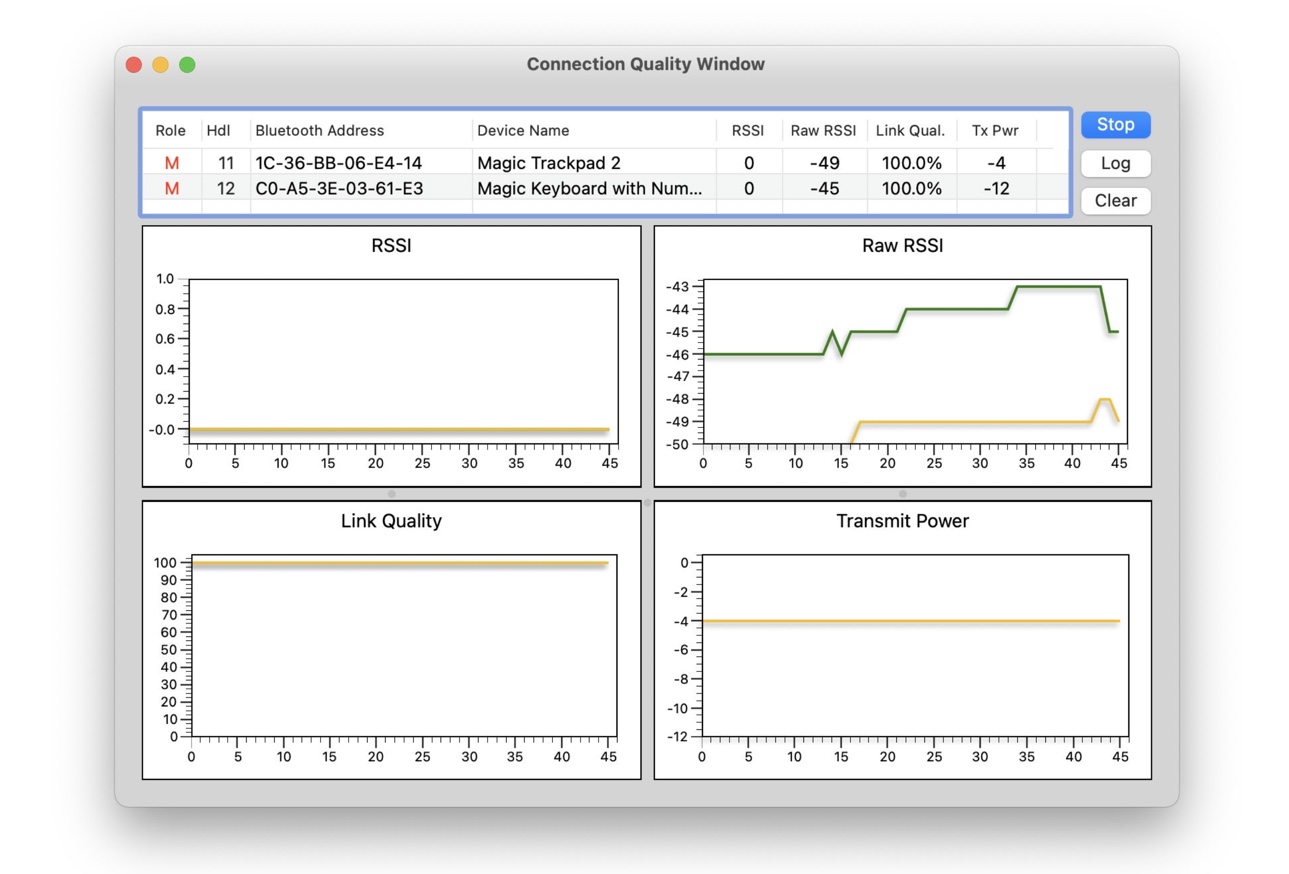
多くのユーザー、特にマウス、トラックパッド、キーボードなどのBluetoothデバイスの自発的な切断や再接続に関する問題が報告されています
このような問題は、Macに原因があるのではないか、macOSのバグが原因ではないかと思い込みがちです、しかし、他のすべての原因を除外するか、あるいは素手で発見するまでは、簡単な修正方法があるかもしれません
まず最初のステップは、ハードウェア診断を実行して、Macのハードウェアに問題が検出されないことを確認することです
また、切断され続けているBluetoothデバイスを確認する必要があります、単にそれは充電したことがなく、バッテリーの充電が切れているかもしれません
ハードウェア接続の両端が正常に動作していることに満足している場合は、信号が良好で一定で、無線干渉の影響を受けないことを確認します
Mac App Storeには無料のと「Bluetooth Inspector」や有料の「iStumbler」、およびAppleの無料の「BluetoothExplorer」があります
Bluetooth Inspector
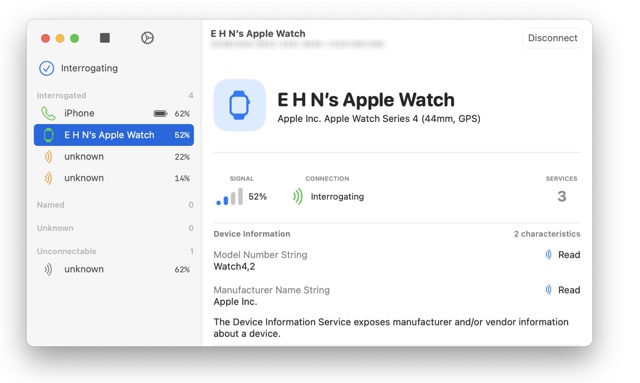
「Bluetooth Inspector」は、Big Surを実行しているIntelとM1 Macの両方で非常によく動作しますが、接続されているAppleのトラックパッドやキーボードについての情報は提供されませんので、残念ながらこのタスクには適しているとは言えません
iStumbler
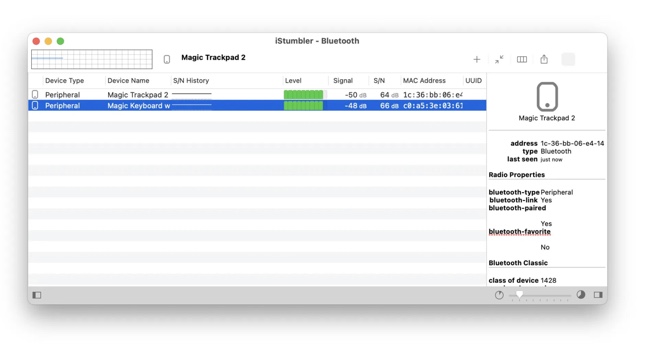
「iStumbler」では、vieeをBluetoothに設定すると、トラックパッドとキーボードの両方に関する有用な情報が表示されます。これには、信号強度と、接続されている各デバイスの信号対雑音比のリアルタイム表示の両方が含まれます
何もないよりはましですが、これが無線干渉の原因を排除するのに役立つかどうかは疑問ですが、限界的な接続が明らかになるはずです
BluetoothExplorer
「BluetoothExplorer」は、Xcode 11.4の追加ツールにバンドルされている古いアプリですが、バージョン12以降のアプリから削除されています
開発者は無料でダウンロードできますが、一般ユーザーがアクセスできる古いバージョンのソースを見つけることができませんでした
App Storeには同じ名前のアプリがありますが、これはまったく異なります
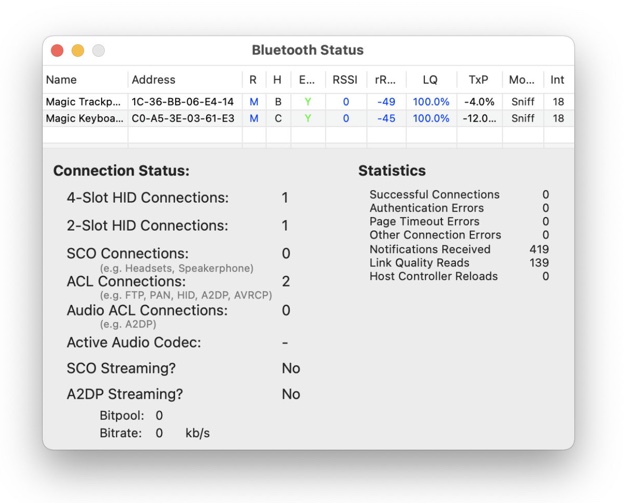
BigSurを実行しているIntelMacでは機能しないという主張にもかかわらず、M1モデルは言うまでもなく、AppleのBluetoothExplorerは両方でうまく機能していることがわかりました
メインウィンドウには、RSSI(受信信号強度インジケーター)とLQ(信号受信品質)を含むBluetoothステータスが表示されます。各接続の基本的な数値もいくつかあります
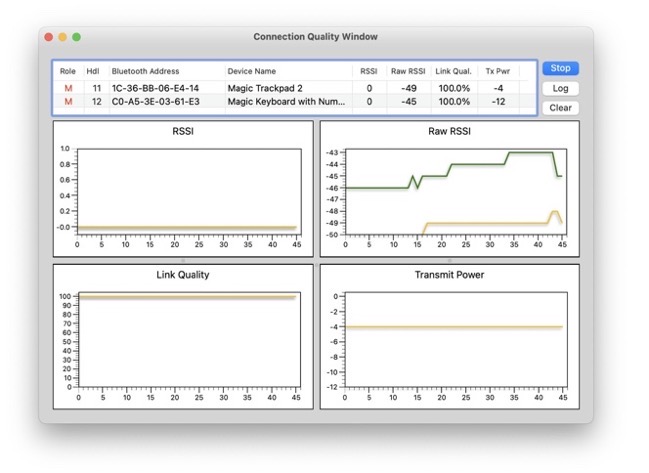
このコンテキストでは、その最も有用なウィンドウは接続品質のためのものであり、優れた頻繁な読み取りを提供する4つの異なるチャートがあります
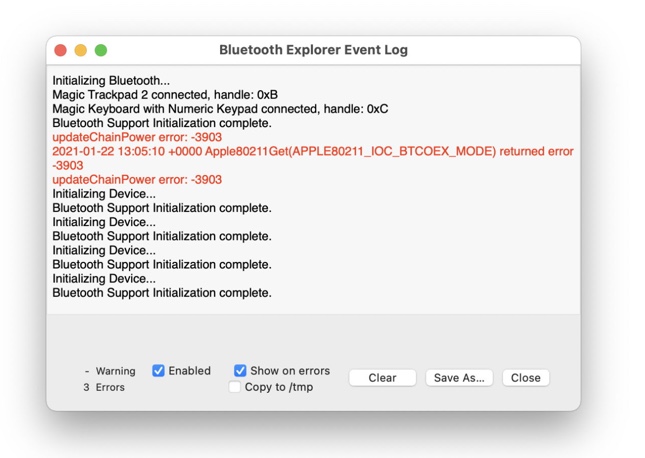
また、そのイベントログウィンドウも価値があり、ソフトウェアの不具合も明らかになります
Bluetooth Explorerですべてが正常に見える場合は、次にMacの統合ログで切断接続イベントを確認する必要があります
(Via The Eclectic Light Company.)


LEAVE A REPLY